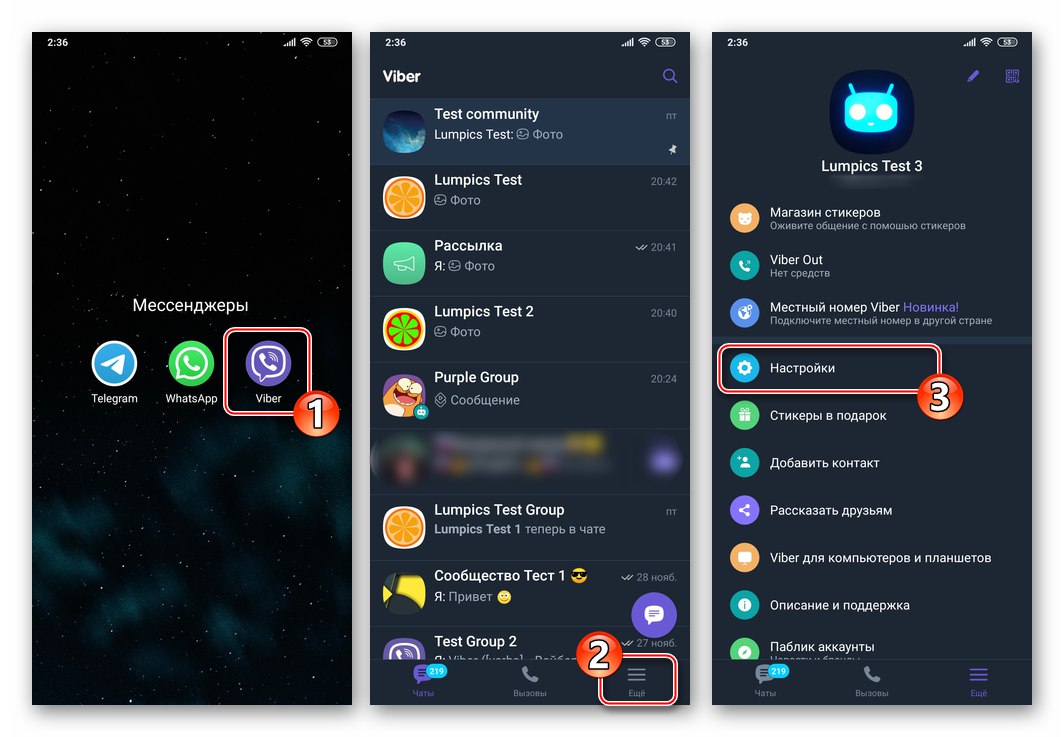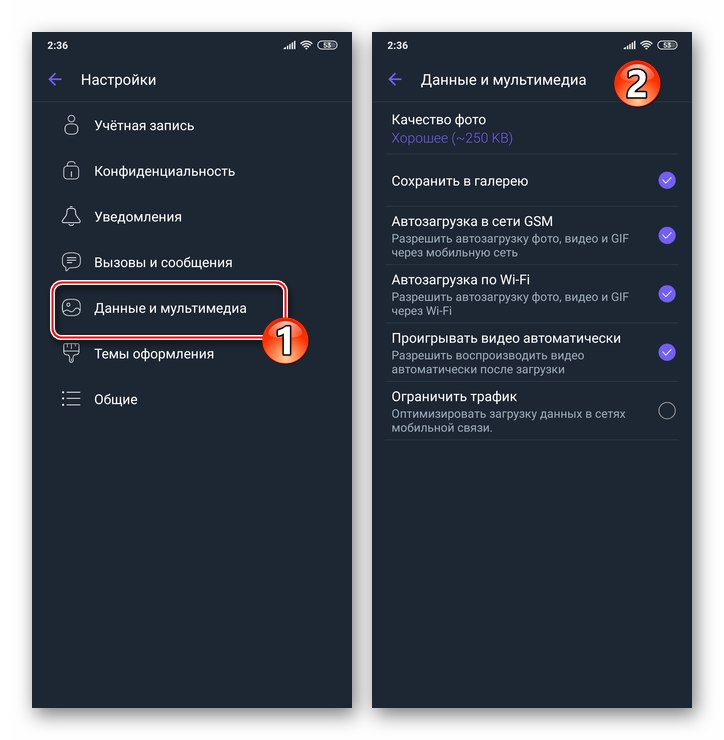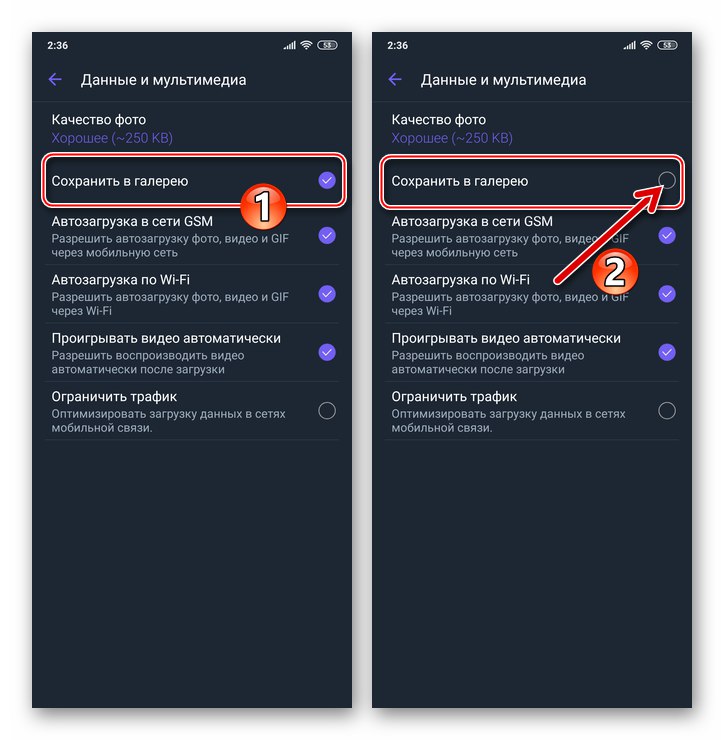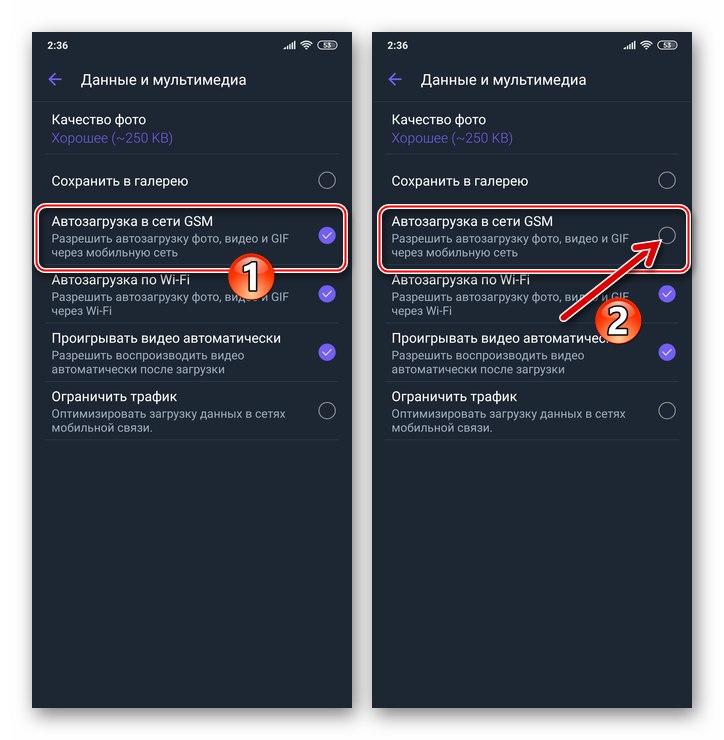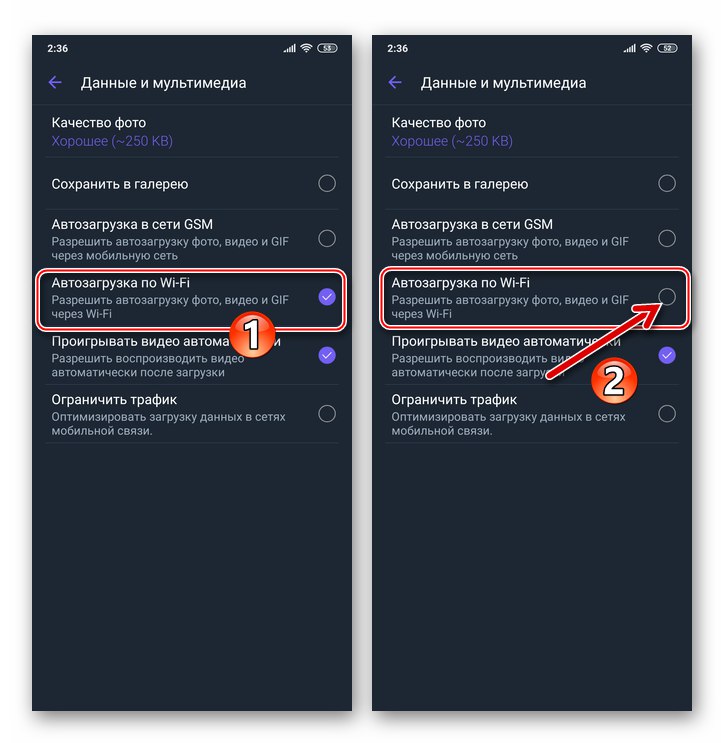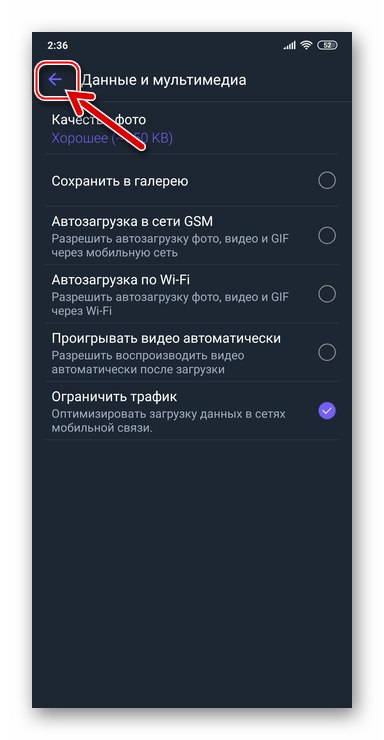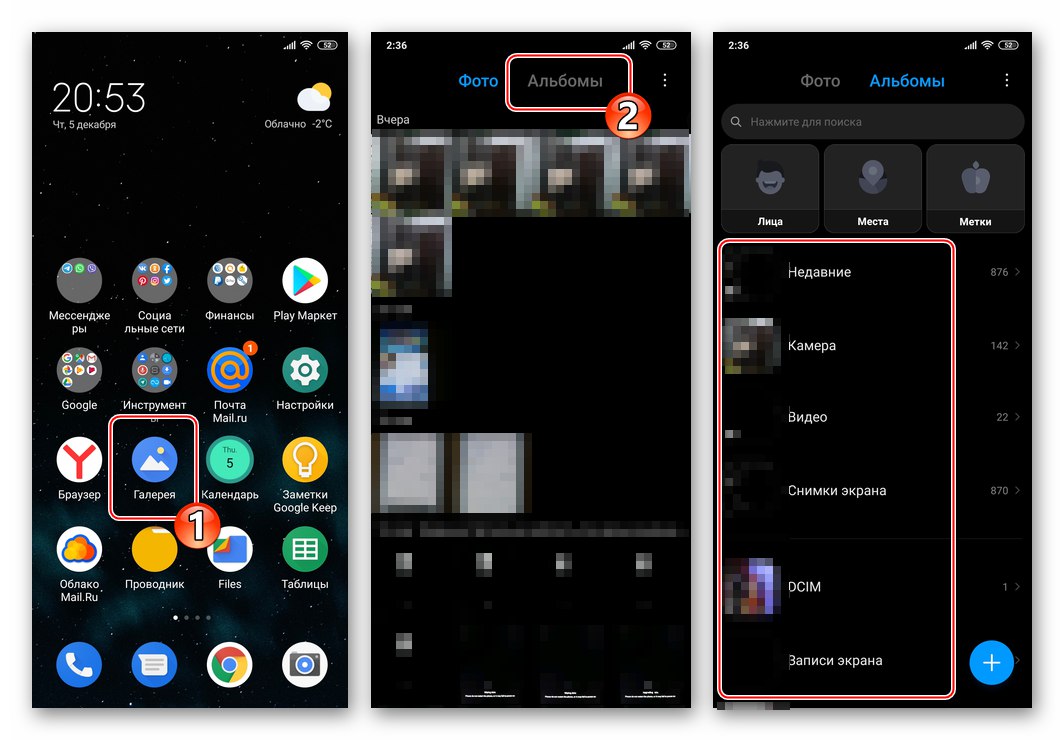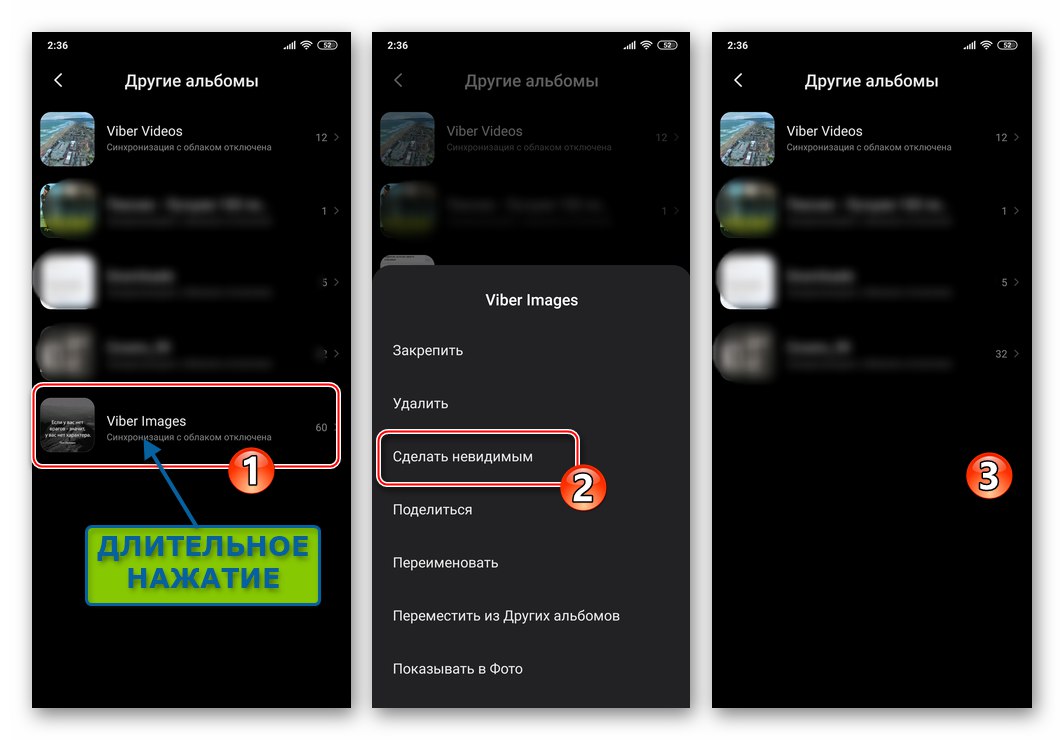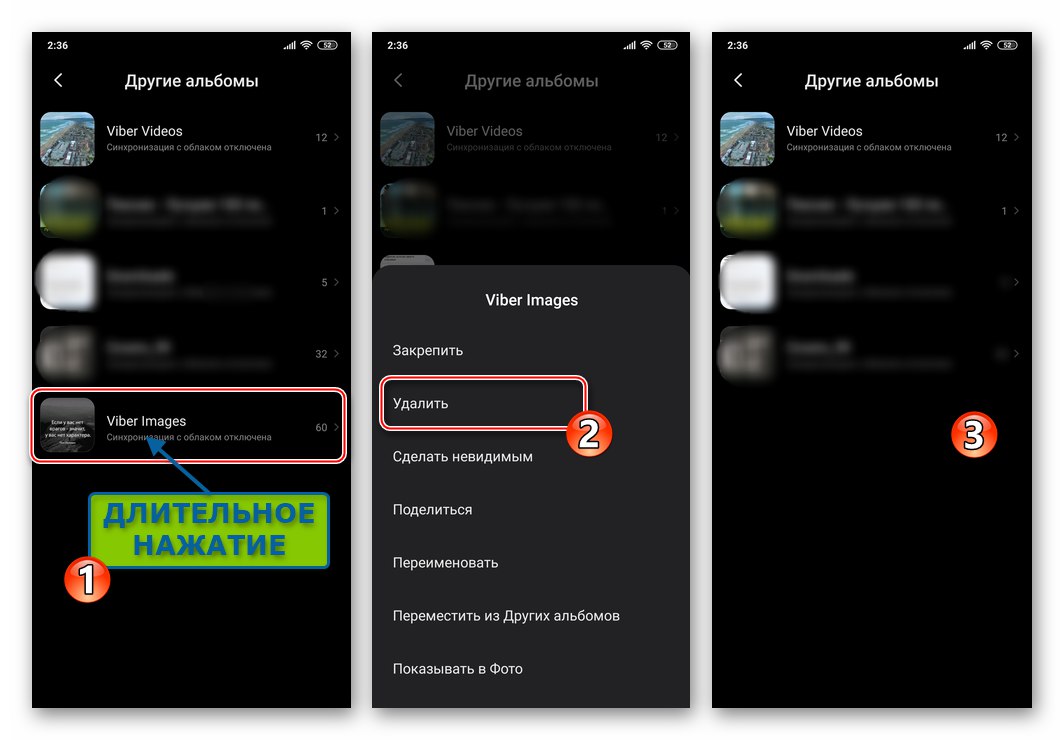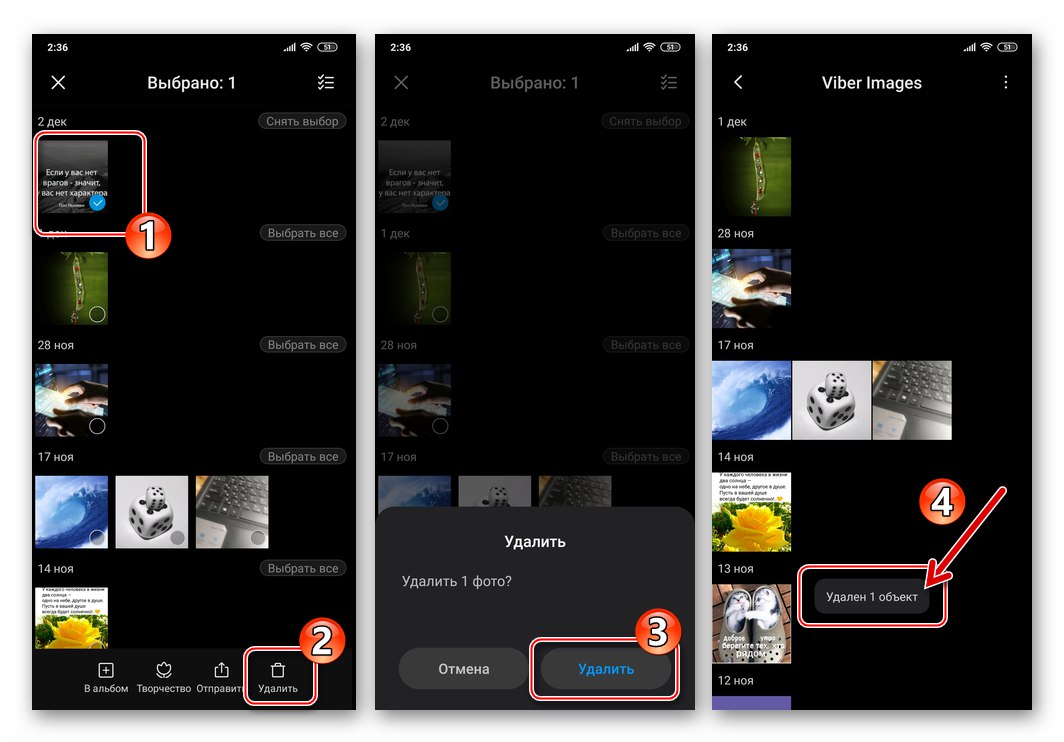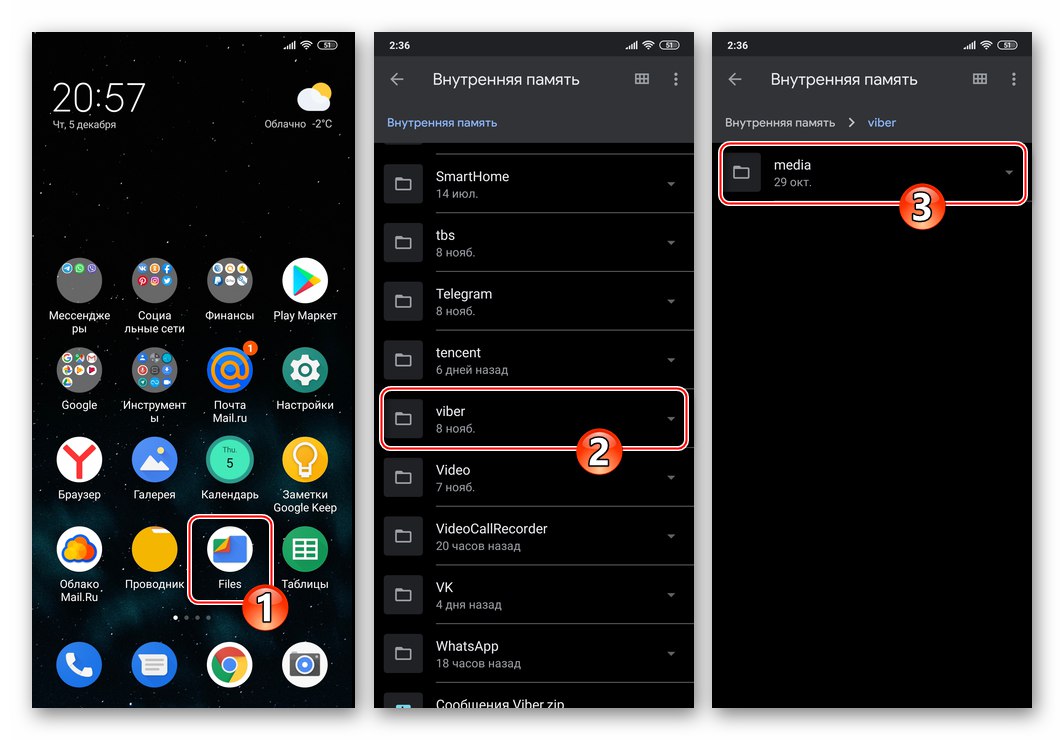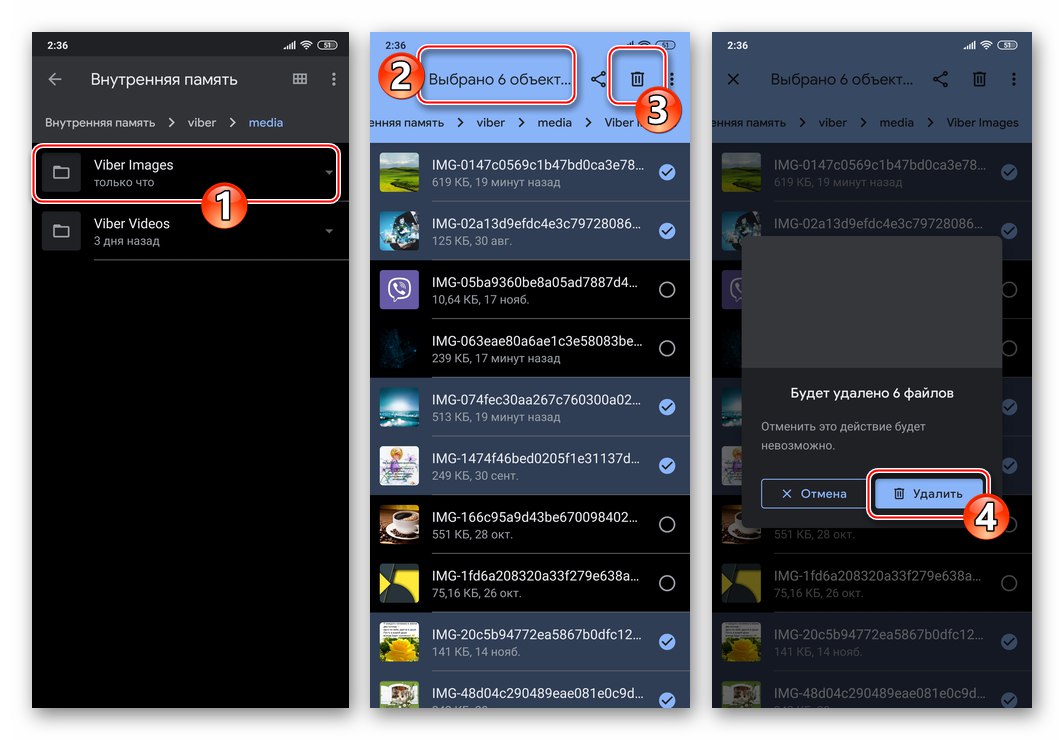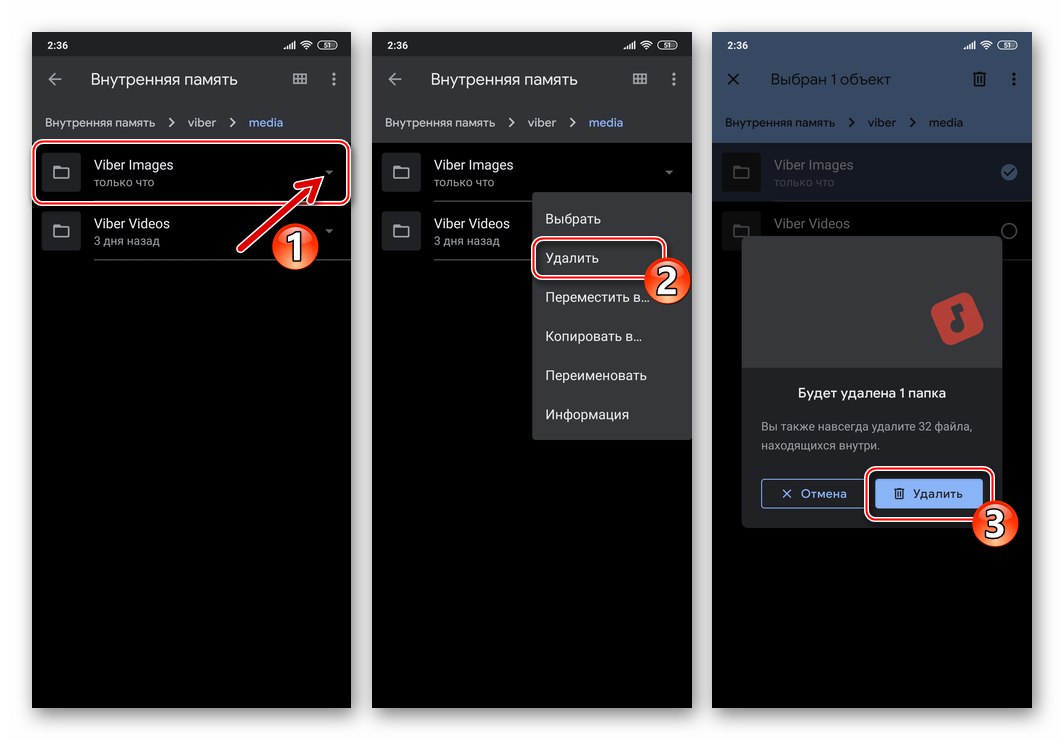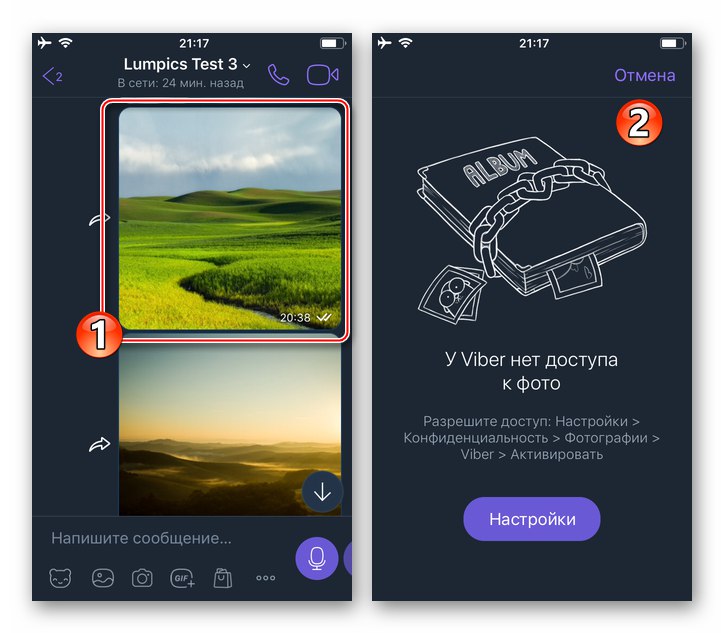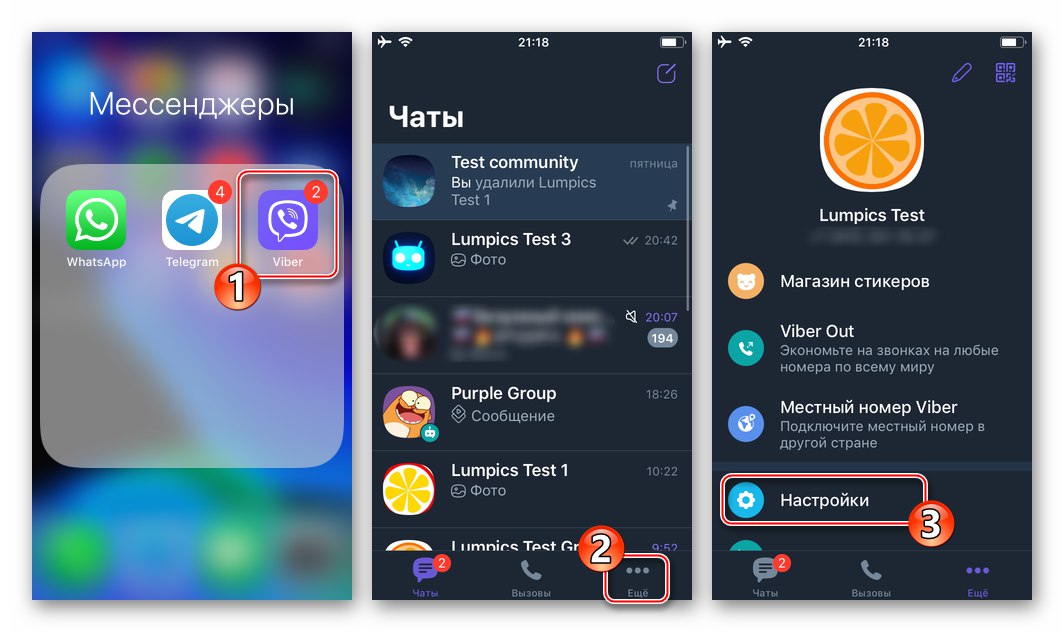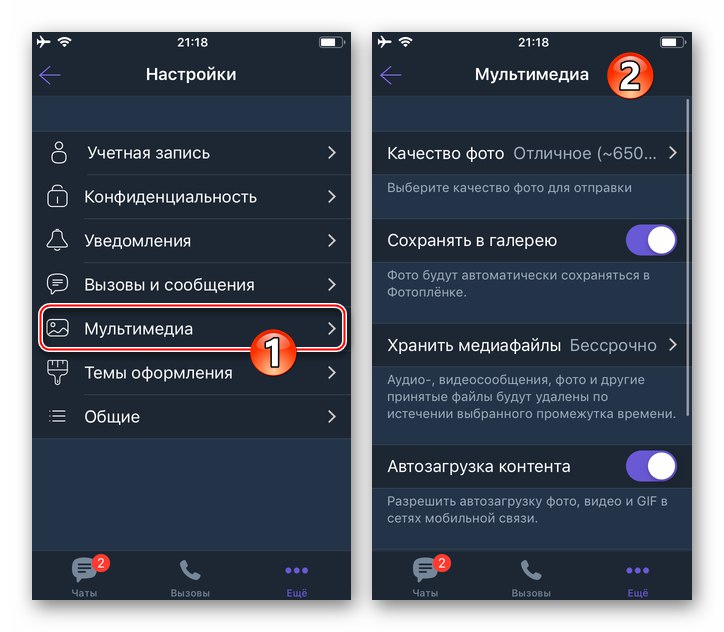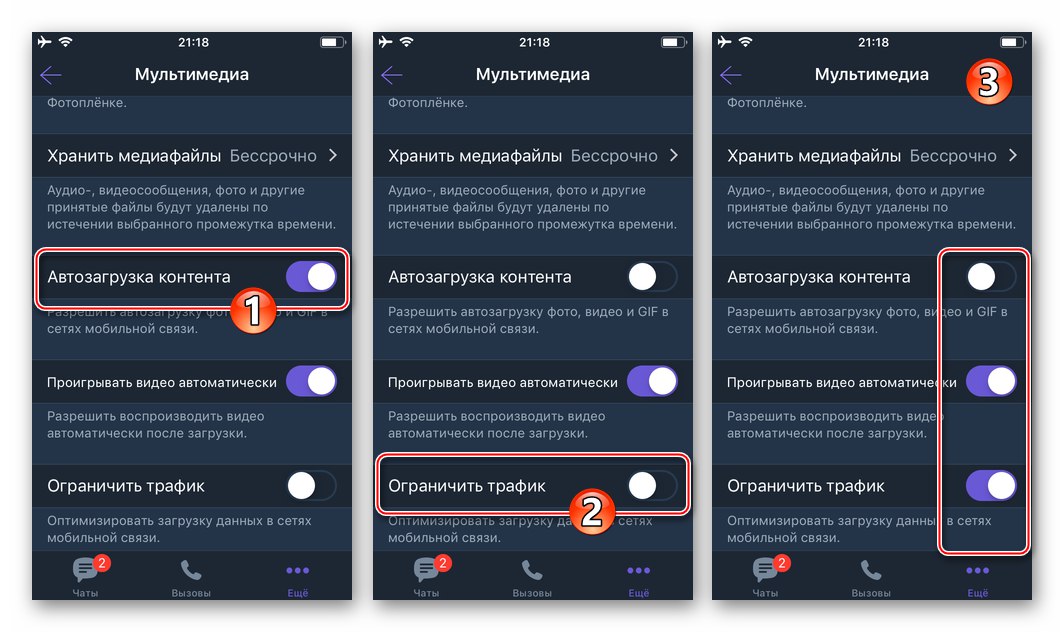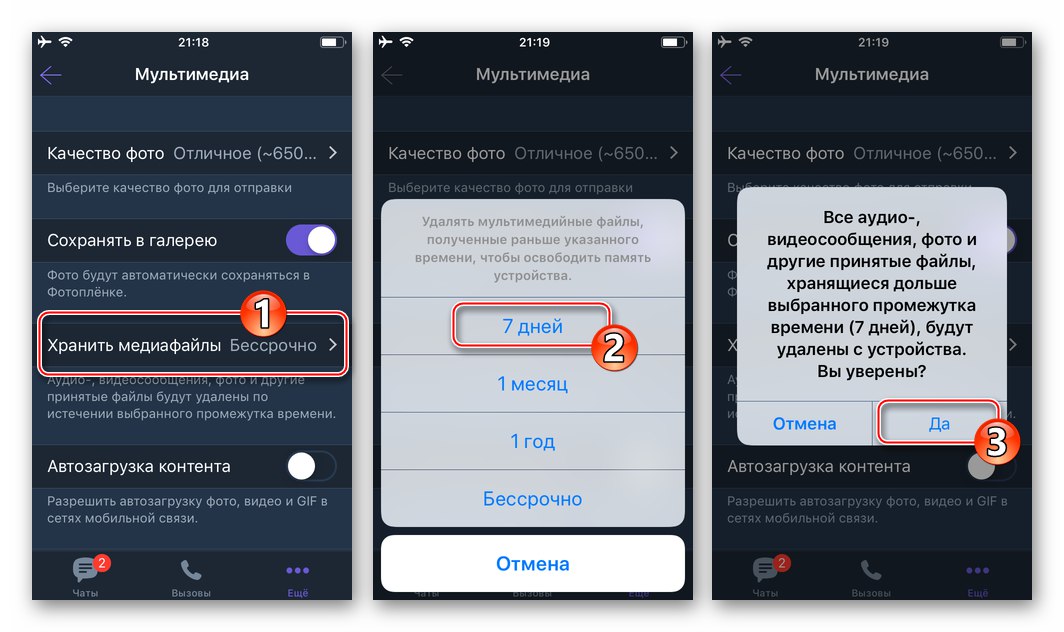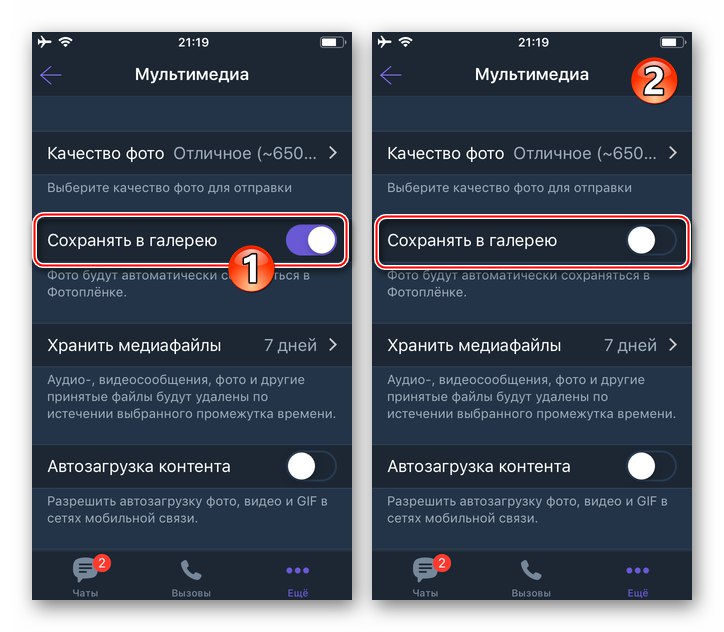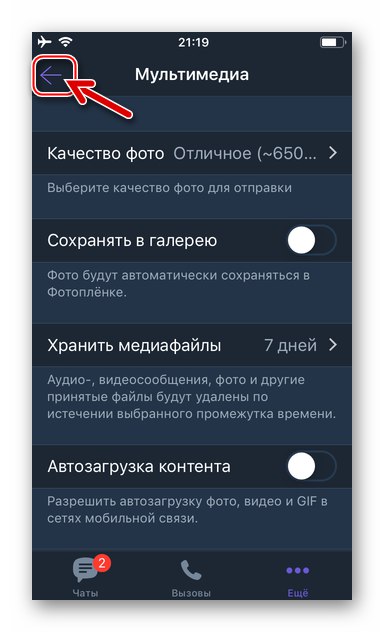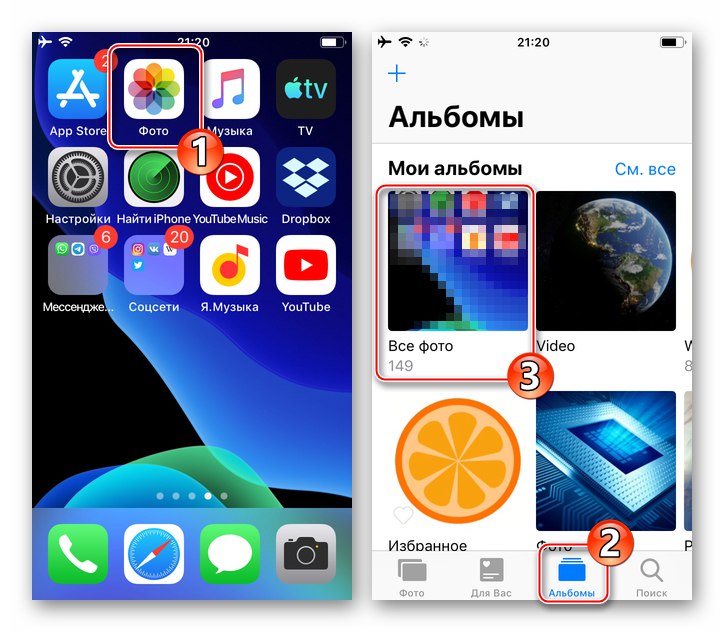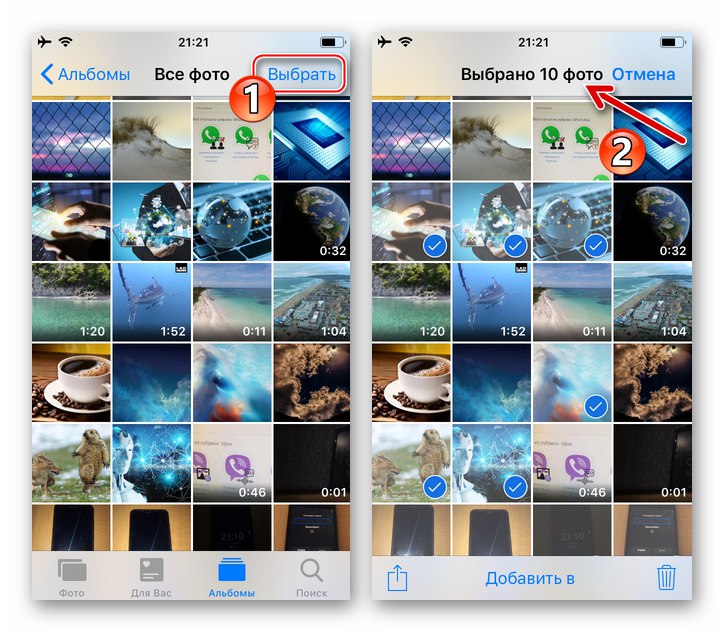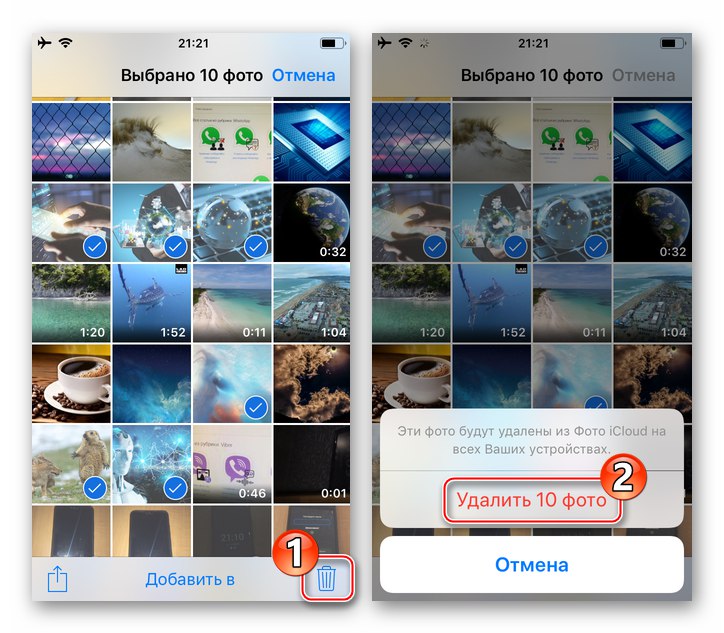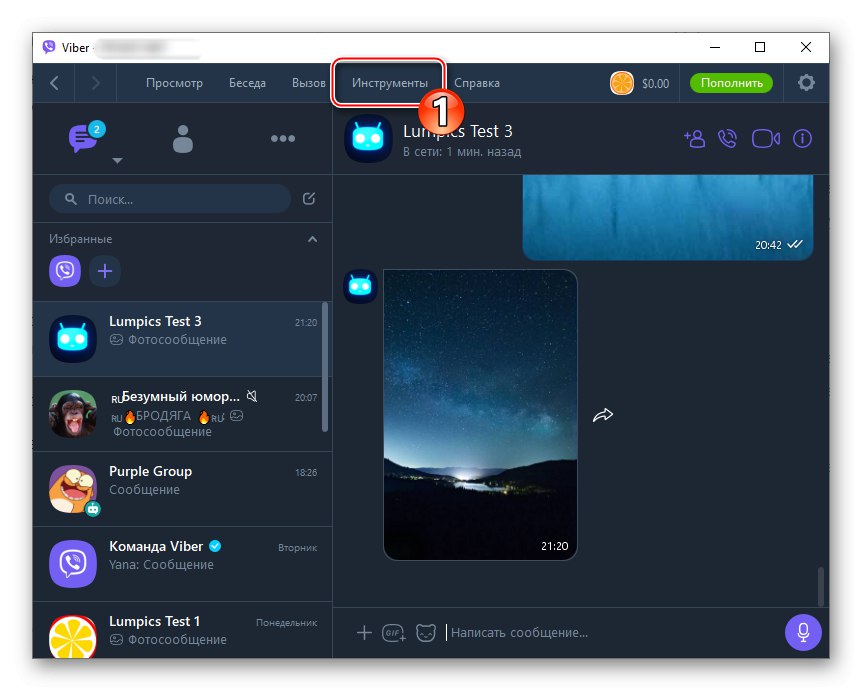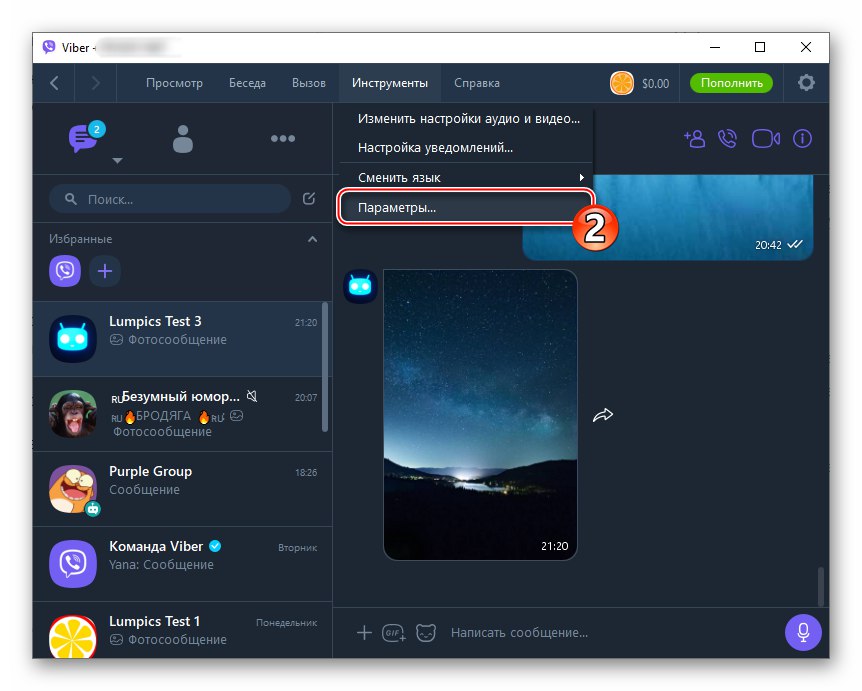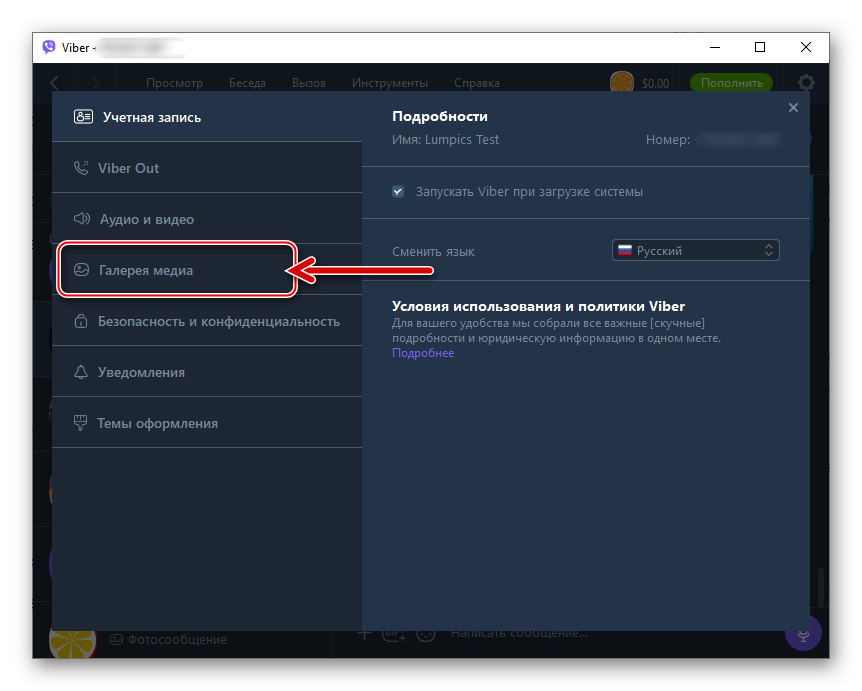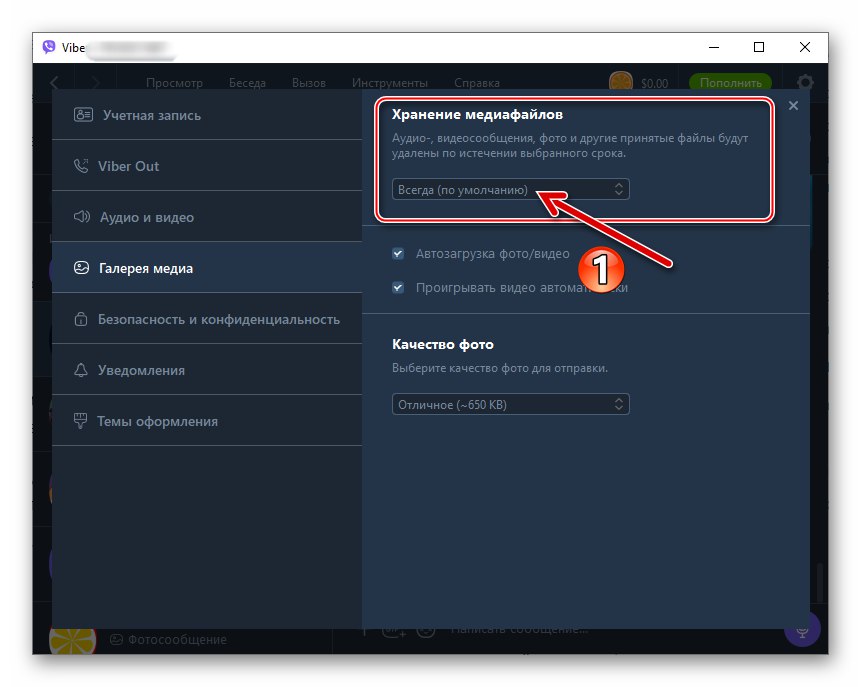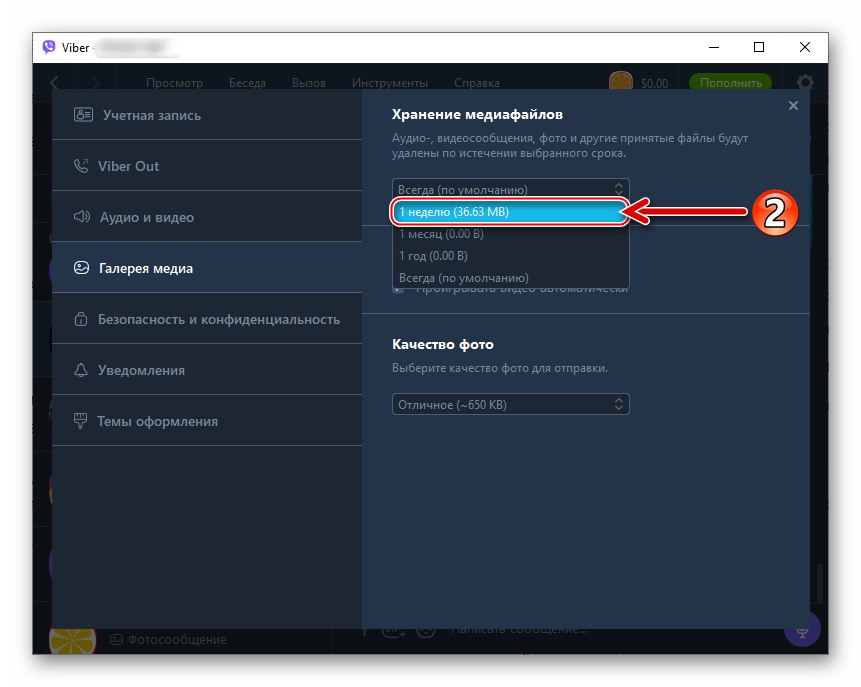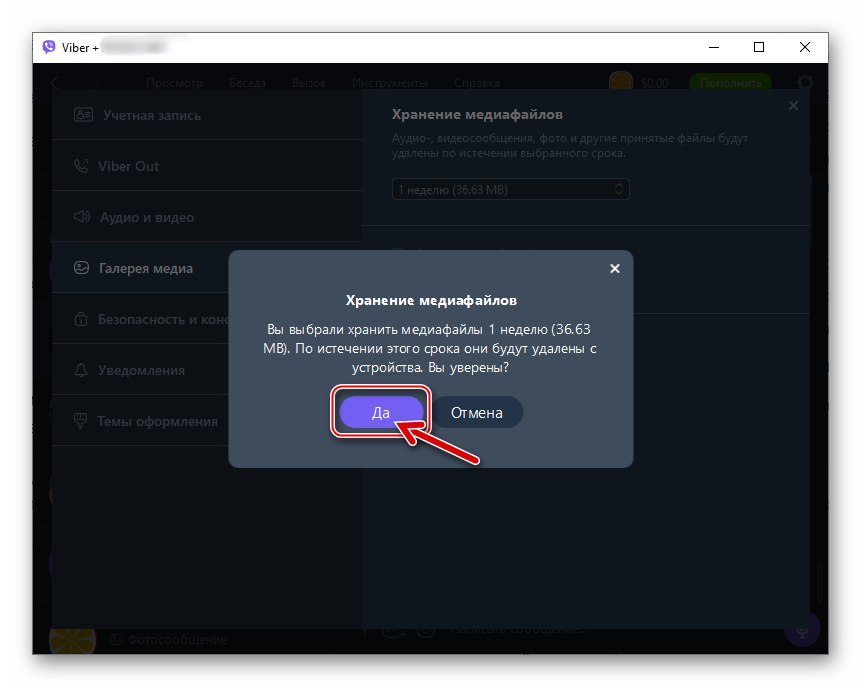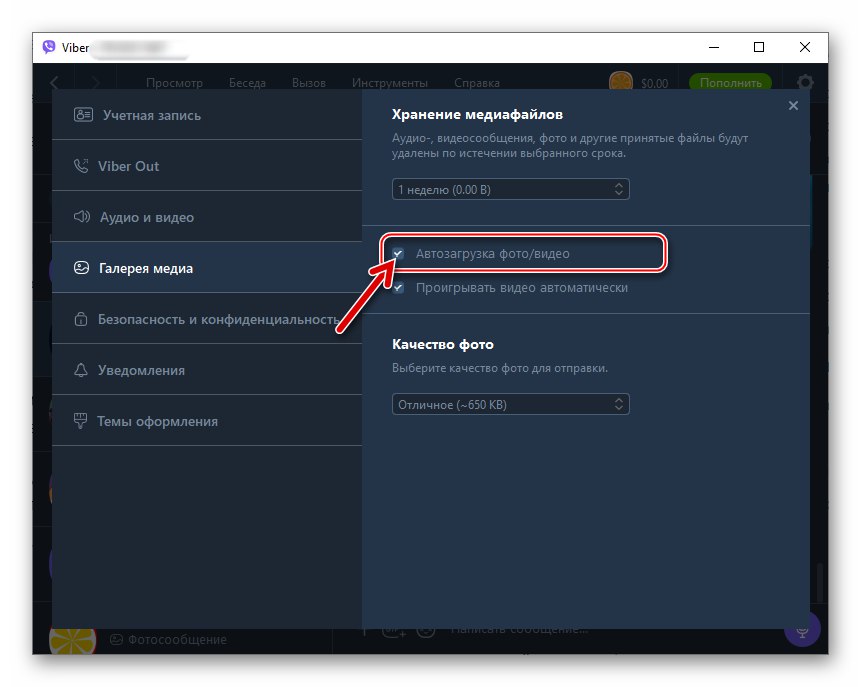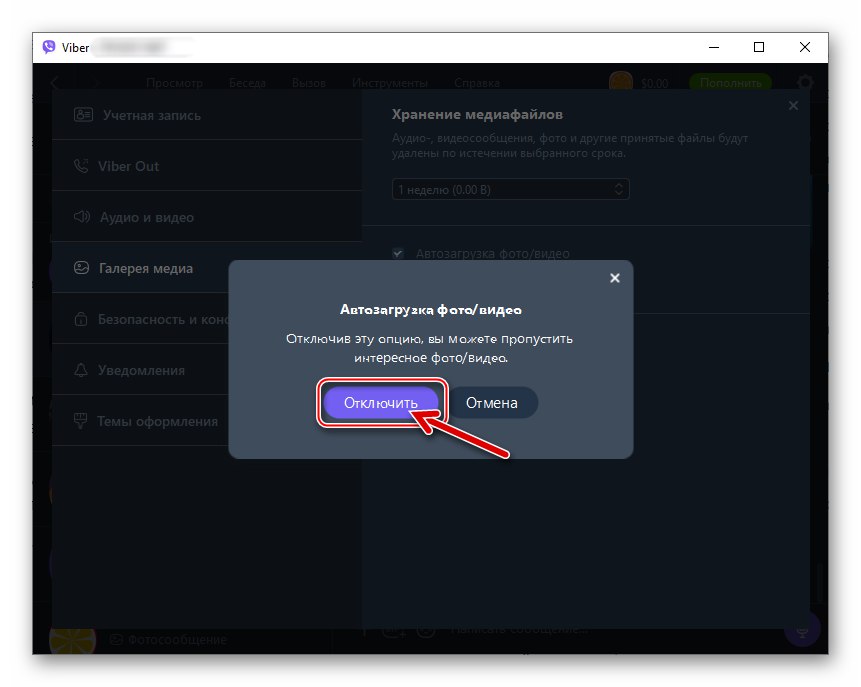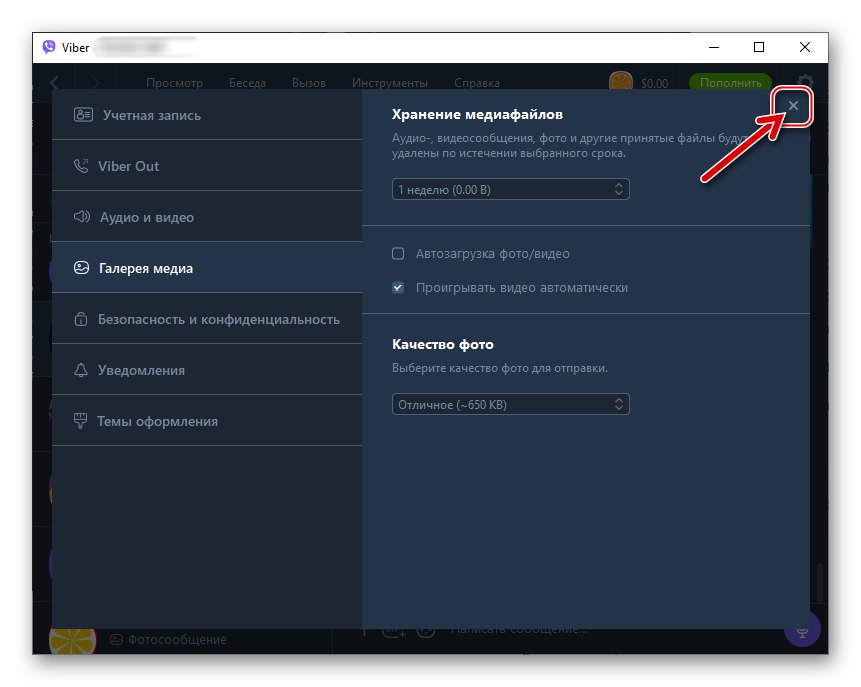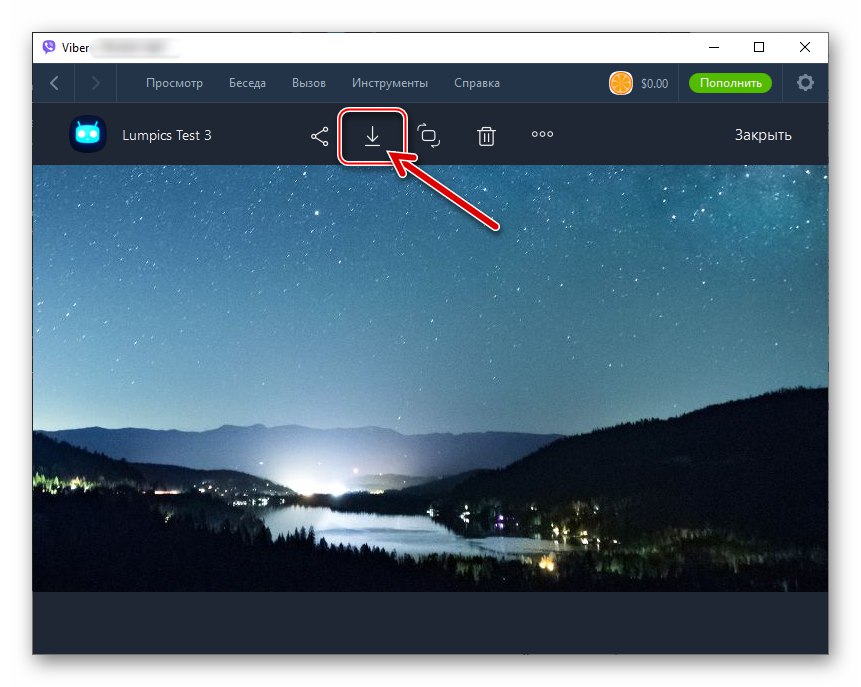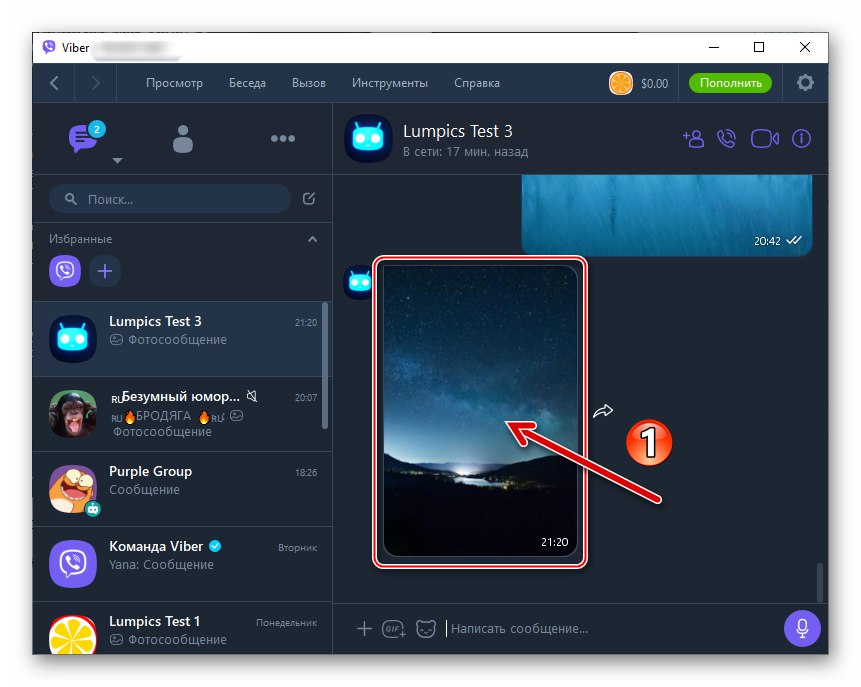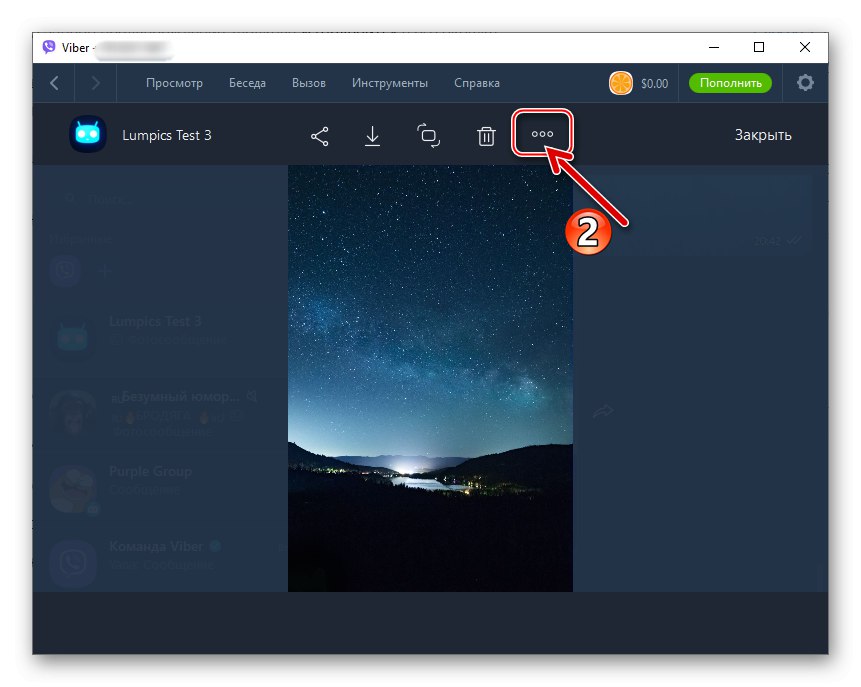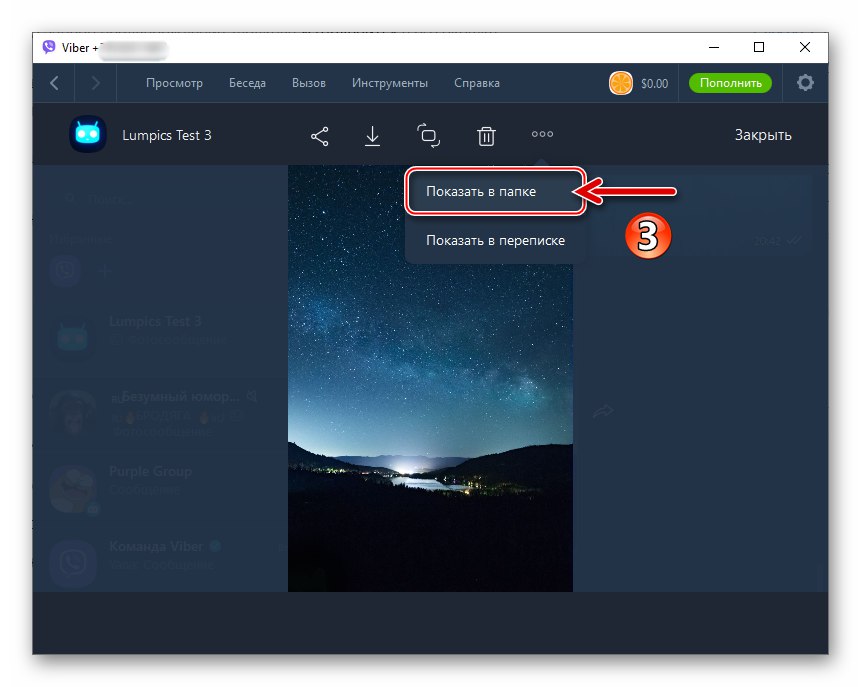Jak víte, výměna obrázků prostřednictvím Viberu je ve výchozím nastavení doprovázena stahováním jejich zdrojových souborů do paměti zařízení příjemce. Jedná se o efektivní řešení z hlediska urychlení příjmu obrázků prostřednictvím messengeru a jejich vyhledávání v budoucnu, ale tento přístup vede ke zvýšení spotřeby provozu a naplnění úložiště zařízení, což není přijatelné pro všechny uživatele. Tuto funkci lze deaktivovat a v tomto článku se podíváme na to, jak to udělat na smartphonu Android, iPhone a PC.
Jak deaktivovat automatické ukládání fotografií ve Viberu
Úplně odlišná organizace souborového systému OS, ve kterém může Viber fungovat, stejně jako odlišné rozhraní klientských aplikací messenger přizpůsobených pro práci v nich, vyžaduje zvážení řešení problému z názvu článku ze zařízení na Androidu, iOS a Windows samostatně.
Android
Uživatelé Viber pro Android k deaktivaci automatického načítání obrázků z messengeru do úložiště jejich zařízení mohou použít jeden ze dvou přístupů.
Metoda 1: Nástroje OS
První z metod, které zvažujeme pro stanovení zákazu ukládání fotografií z Viberu, předpokládá, že messenger „blokuje“ přístup do paměti zařízení ze strany OS a je kardinální. Je třeba poznamenat, že kromě uložení fotografie, po provedení níže uvedených manipulací, ztratíte schopnost přenášet jakékoli soubory prostřednictvím messengeru.
Přečtěte si také: Odesílání fotografií ze zařízení Android přes Viber Messenger
Vzhled a umístění níže popsaných prvků rozhraní OS se může lišit v závislosti na modelu smartphonu, respektive prostředí Androidu, které jej ovládá, a jeho verzi!
- Otevřít „Nastavení“ Android a přejděte do sekce "Aplikace"... Klepněte na název kategorie „Všechny aplikace“.
- Nalézt "Viber" v seznamu softwaru nainstalovaného v zařízení a klepněte na jeho název. Na obrazovce, která se otevře s informacemi o programu a seznamem možností, které se na něj vztahují, vyberte Oprávnění aplikace.
- Deaktivujte přepínač "Úložný prostor" ("Paměť") v seznamu oprávnění udělených aplikaci messenger. Další výjezd „Nastavení“ OS.
- Spusťte Viberu a přejděte do chatu, kde jsou obrázky odeslané partnerem. Klepněte na libovolnou miniaturu obrázku, která ji obvykle otevře v zobrazení na celou obrazovku.
- Zaškrtněte políčko v požadavku přijatém z mobilního operačního systému „Neptej se znovu“ a stiskněte ODMÍTNOUT... V dalším okně klikněte na "TEĎ NE".
- To je vše - v budoucnu se fotografie z Viberu nebudou ukládat do paměti smartphonu, dokud neudělíte zrušené povolení pro přístup k messengeru do úložiště provedením výše popsané reverzní operace.
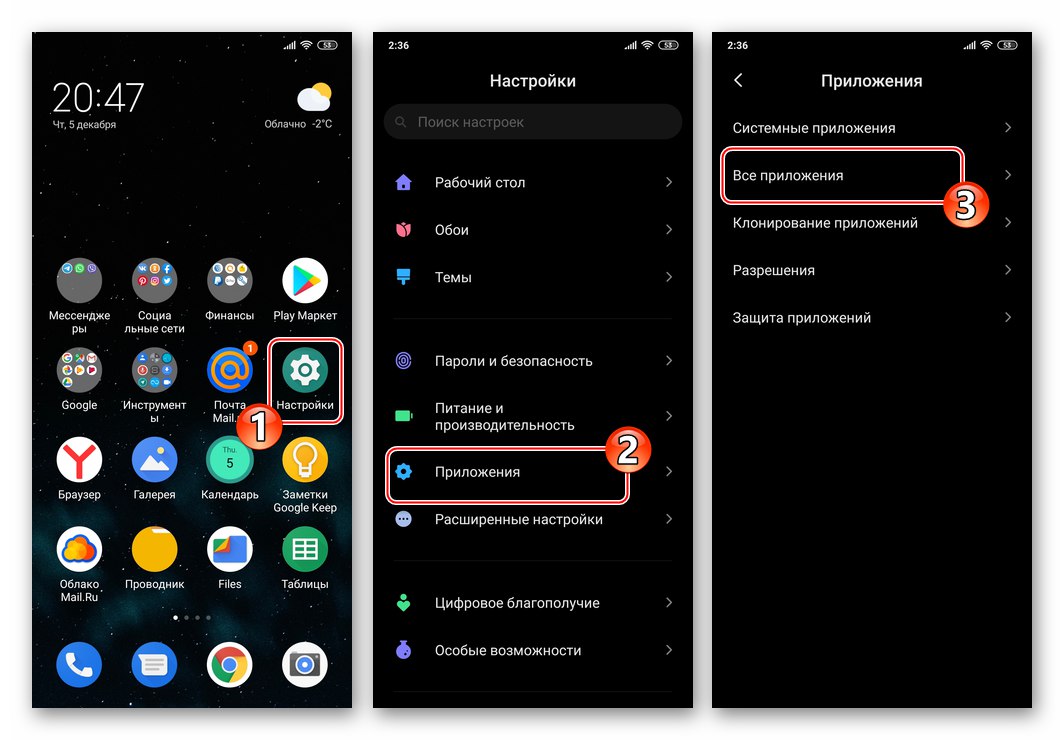
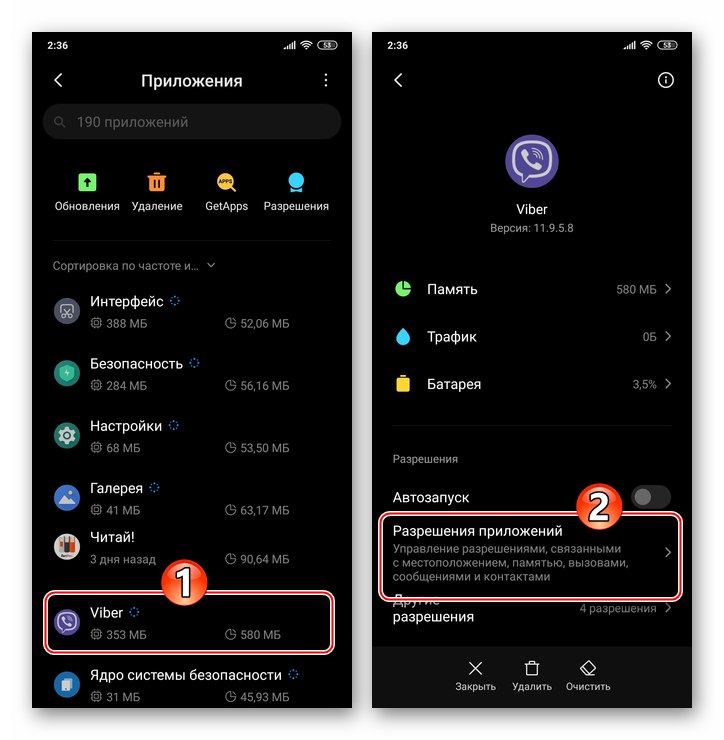
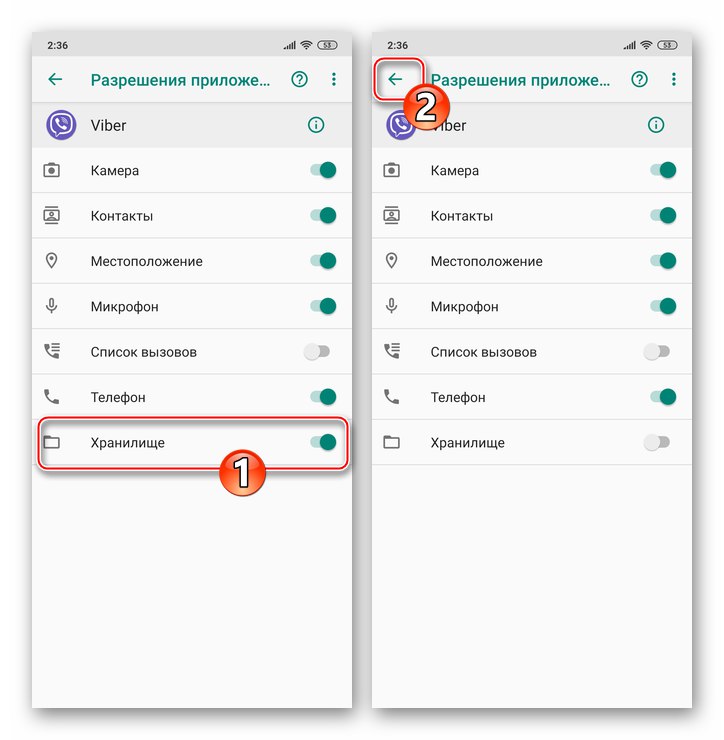
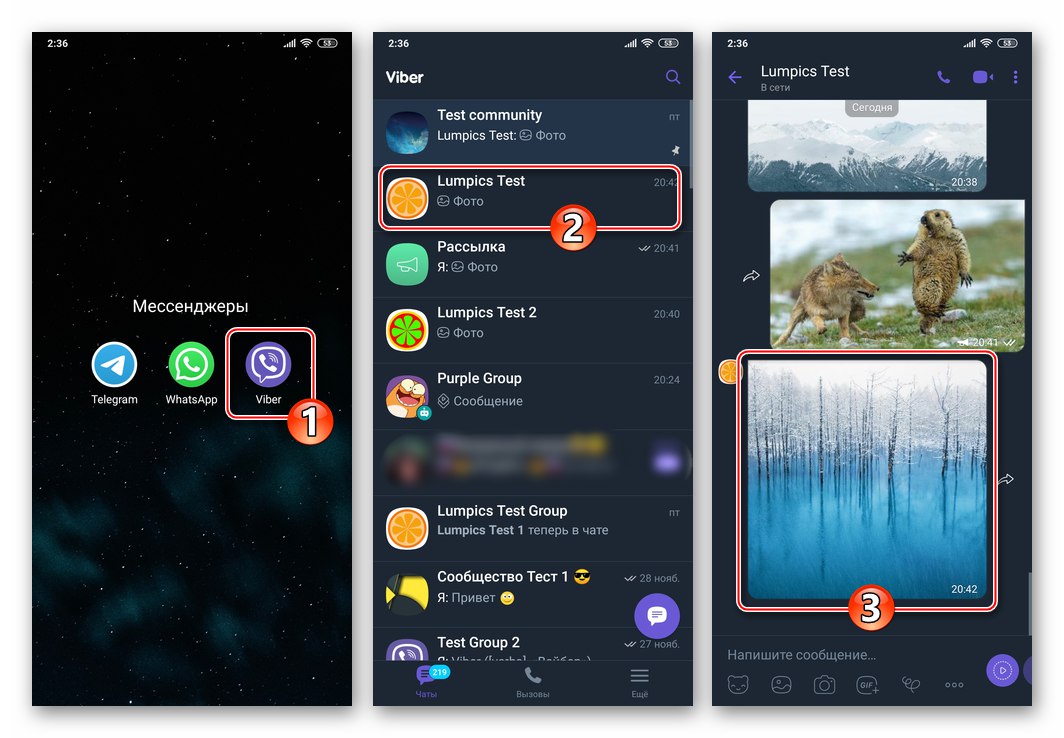
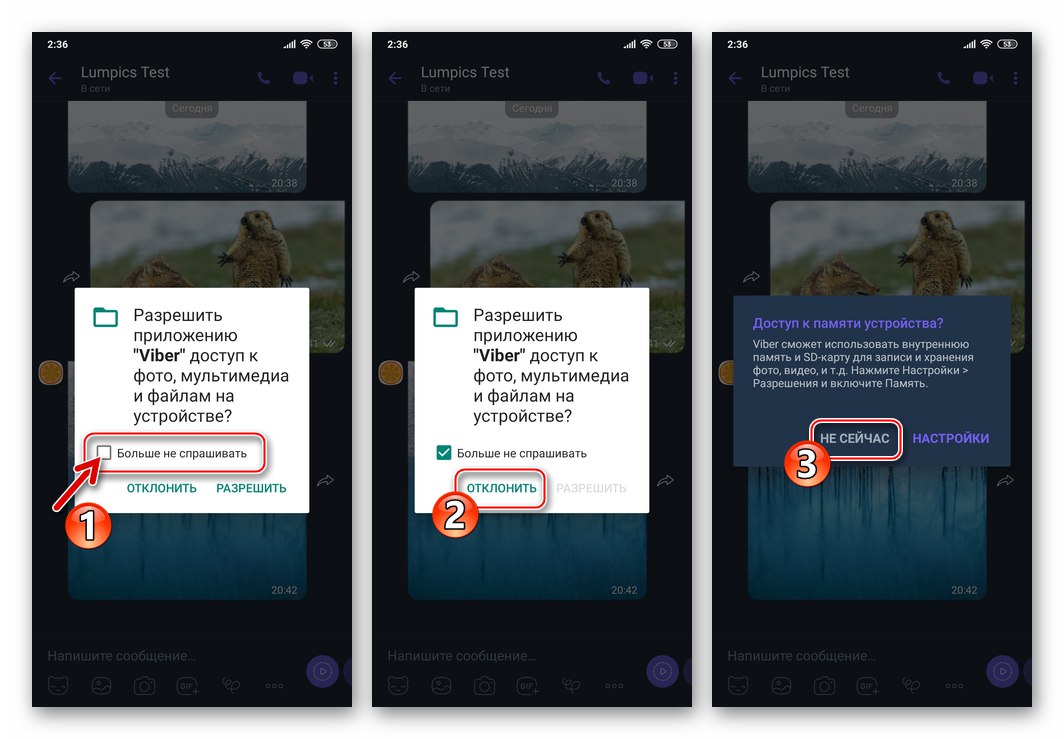
Metoda 2: Nastavení Viber
Vývojáři Viberu si samozřejmě jsou vědomi touhy určité kategorie uživatelů messengerů deaktivovat automatizaci procesu stahování mediálních souborů z nich přijatých na svá zařízení a ve snaze poskytnout nejpřijatelnější operační model pro své řešení pro Android, za předpokladu, že tato aplikace bude schopna flexibilně manipulovat s prací této funkce.
- Spusťte Viber a přejděte do sekce "Více" aplikace z panelu ve spodní části domovské obrazovky. Poté klepněte na „Nastavení“.
![Spouštěč Viber pro Android - karta Více - Nastavení]()
- Otevřete sekci možností nazvanou „Data a multimédia“.
![Sekce Viber pro Android Data a multimédia v nastavení aplikace Messenger]()
Dále zrušte zaškrtnutí tří políček vedle následujících možností:
-
„Uložit do galerie“ - deaktivace této možnosti je vlastně řešením problému uvedeného v nadpisu článku Po zrušení zaškrtnutí příslušného políčka se obrázky uloží do úložiště telefonu pouze podle vašich přímých pokynů.
![Viber pro Android deaktivuje možnost Uložit do galerie v Nastavení Messenger]()
Přečtěte si také: Jak uložit fotografii z chatu Viber do paměti zařízení Android
-
„Autoload in GSM network“ - deaktivace vede k neschopnosti používat mobilní sítě ke stahování multimédií, a tím šetří provoz.
![Viber pro Android deaktivuje možnost Autodownload v síti GSM z nastavení Messenger]()
-
„Spuštění přes Wi-Fi“ - kromě deaktivace výše popsané funkce deaktivace této možnosti zabrání messengeru v nekontrolovaném kopírování fotografií, videí a GIF animací do paměti zařízení, když je smartphone v dosahu vysokorychlostních bezdrátových sítí.
![Viber pro Android deaktivuje možnost Automatické stahování přes Wi-Fi v nastavení aplikace Messenger]()
-
„Uložit do galerie“ - deaktivace této možnosti je vlastně řešením problému uvedeného v nadpisu článku Po zrušení zaškrtnutí příslušného políčka se obrázky uloží do úložiště telefonu pouze podle vašich přímých pokynů.
- Po dokončení konfigurace ukončete „Nastavení“ Viber. Nyní je podle vás funkce „nadbytečná“ deaktivována.
![Viber pro Android zakazuje automatické nahrávání a ukládání fotografií do galerie]()
Skrytí a mazání fotografií nahraných z Viberu
Vypnutí možnosti automatického ukládání obrázků do úložiště smartphonu nemusí stačit k dosažení vašich cílů. Pokud potřebujete vymazat z telefonu Galerie fotografií, které byly dříve přijaty z Viberu, můžete je skrýt nebo vymazat pomocí následujících metod.
-
Úkryt:
- Otevřít "Galerie" a přejděte na kartu „Alba“ tento nástroj pro prohlížení a organizaci obrázků a videí uložených v paměti zařízení Android.
![Android Přepněte na kartu Alba v Galerii]()
- Najděte mezi alby „Viber Images“ a dlouhým stisknutím názvu adresáře vyvolejte místní nabídku. Ze seznamu funkcí použitelných pro album vyberte „Udělat neviditelného“.
![Viber pro Android skrývá fotografie stažené z aplikace Messenger z Galerie OS]()
- Otevřít "Galerie" a přejděte na kartu „Alba“ tento nástroj pro prohlížení a organizaci obrázků a videí uložených v paměti zařízení Android.
-
Mazání:
- Vybrat předmět "Vymazat" z kontextové nabídky adresáře popsané výše „Viber Images“ v "Galerie" Android.
![Viber pro Android mazání složky s fotkami staženými z aplikace Messenger pomocí nástrojů Galerie]()
Samozřejmě můžete zcela vymazat nejen album vytvořené messengerem, ale také po otevření použít operaci pouze na jednotlivé fotografie.
![Viber pro Android smaže fotografie nahrané messengerem z Galerie]()
- Případně můžete projít kterýmkoli Průzkumník souborů pro Android při cestě
viber / media / Viber Images![Viber pro Android přejděte do složky s fotografií z aplikace Messenger prostřednictvím správce souborů]()
odstranit jednotlivé fotografie z katalogu vytvořeného Viberem během jeho práce
![Viber pro Android selektivně odstraňuje fotografie stažené programem Messenger pomocí správce souborů]()
nebo celou složku s uloženými obrázky úplně.
![Viber pro Android mazání adresáře s fotkami staženými z aplikace Messenger prostřednictvím správce souborů]()
- Vybrat předmět "Vymazat" z kontextové nabídky adresáře popsané výše „Viber Images“ v "Galerie" Android.
iOS
Pokud jste vlastníkem chytrého telefonu Apple a používáte program Viber pro iPhone, můžete zabránit nechtěnému ukládání fotografií z vašeho messengeru do paměti zařízení a iCloudu pomocí jedné z následujících cest.
Metoda 1: Nástroje OS
Operační systém iOS umožňuje ovládat chování téměř jakéhokoli programu spuštěného v jeho prostředí v poměrně širokém rozsahu. To lze použít k vyřešení našeho problému.
- Otevřít „Nastavení“ iOS, poté přejděte v seznamu možností a vyhledejte Viber mezi ostatními programy nainstalovanými v iPhone. Klepněte na jméno posla.
- V zobrazeném seznamu možností „POVOLIT PŘÍSTUP K VIBERU“ klikněte "Fotka"... Dále se dotkněte položky "Nikdy" zaškrtněte vedle něj a poté ukončete nastavení iPhone.
- Zabráníte tak messengeru v používání ukládání multimediálních souborů v systému iOS a radikálně vyřešíte problém vyjádřený v názvu článku.
![Viber pro iPhone Messenger nemá přístup k PHOTO iOS]()
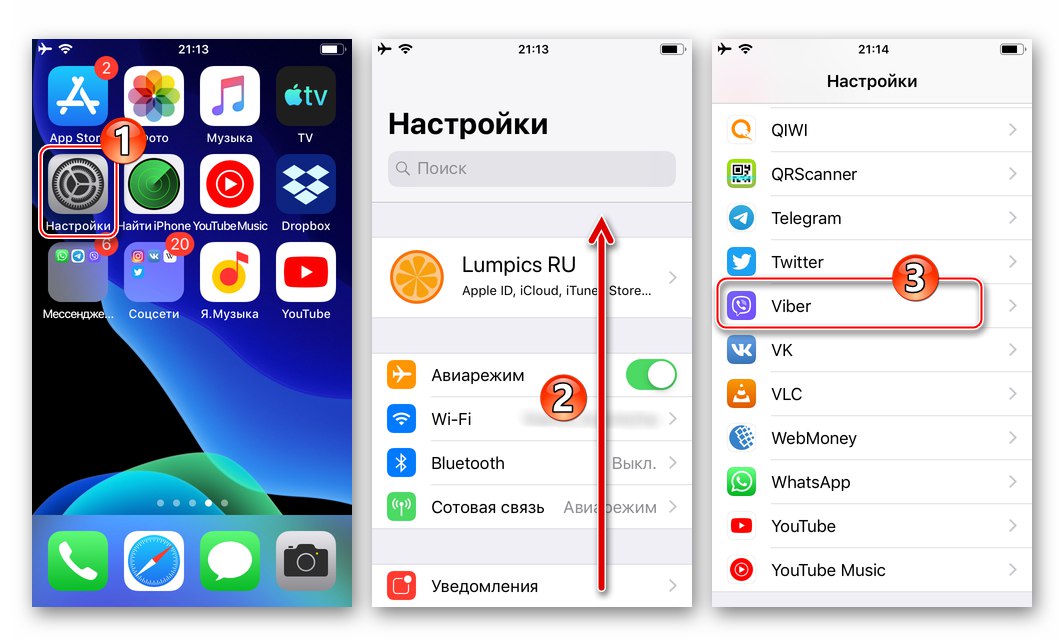
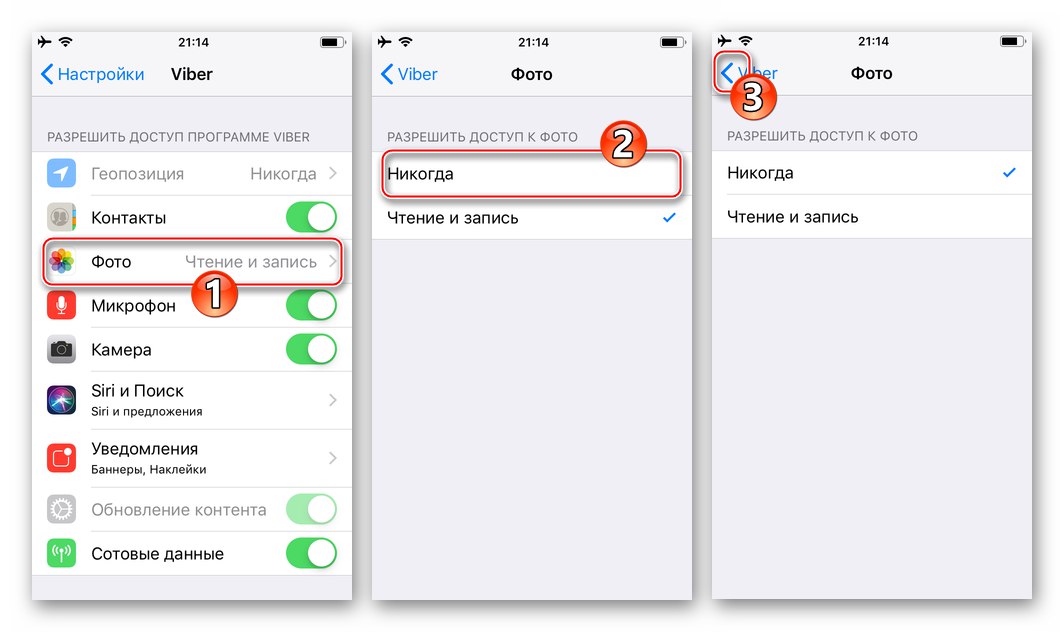
Nezapomeňte, že výše uvedené manipulace neumožní nejen ukládat, ale také odesílat obrázky a další soubory obsažené v paměti smartphonu. Pokud stále potřebujete přenést vlastní obsah, proveďte opak výše uvedené operace, tj. Znovu udělte programu Viber oprávnění k přístupu "Fotka", a poté postupujte podle popisu v našem článku níže.
Přečtěte si také: Jak poslat fotografii z paměti iPhone přes Viber
Metoda 2: Nastavení Viber
V samotné aplikaci Viber pro iOS je funkce automatického ukládání obsahu přijímaného prostřednictvím ní zakázána jednoduchou konfigurací parametrů.
- Otevřete Viber na iPhone a na kartě "Více" jít do „Nastavení“ programy.
![Spuštění aplikace Viber pro iPhone Messenger - karta Více - Nastavení]()
- Vstupte do sekce parametrů "Multimédia".
![Sekce Viber pro iPhone Multimédia v Nastavení Messenger]()
K dispozici jsou možnosti, jejichž úpravou můžete vyřešit problém vyjádřený v názvu článku částečně nebo úplně:
- „Automatické načítání obsahu“ - deaktivujte přepínač, pokud je vaším cílem ušetřit provoz, když jste v mobilních sítích. Volitelně tuto možnost povolte „Omezit provoz“... S touto konfigurací nastavení se obrázky a videa stáhnou pouze prostřednictvím Wi-Fi nebo podle vašich přímých pokynů.
- „Store media files“ - klepnutím na název této funkce nevypnete automatické ukládání, ale budete mít jistotu, že fotografie přijaté z Viberu budou po určité době odstraněny, což lze vybrat v níže zobrazené nabídce. Chcete-li dokončit nastavení časového limitu pro ukládání obsahu, potvrďte požadavek přijatý od posla.
- „Uložit do galerie“ - deaktivace této možnosti deaktivuje automatizaci procesu stahování obrázků do zařízení.
![Viber pro iPhone deaktivuje možnost Automaticky stahovat obsah v nastavení aplikace Messenger]()
![Viber pro iPhone nastavuje dočasný limit úložiště pro fotografii přijatou od posla]()
![Viber pro iPhone deaktivuje možnost Uložit do galerie v Nastavení aplikace Messenger]()
- Po dokončení definování parametrů messengeru pro fotografie přijaté v dialogových oknech ukončete „Nastavení“... V tomto ohledu je problém z názvu tohoto materiálu považován za vyřešený.
![Viber pro iPhone deaktivace automatického ukládání fotografií z aplikace Messenger dokončena]()
Všimněte si, že i po dokončení všech výše uvedených kroků můžete fotografie z Viberu stále ukládat do paměti iPhone, jak si přejete. Chcete-li to provést, proveďte manipulace popsané v článku dostupném na následujícím odkazu.
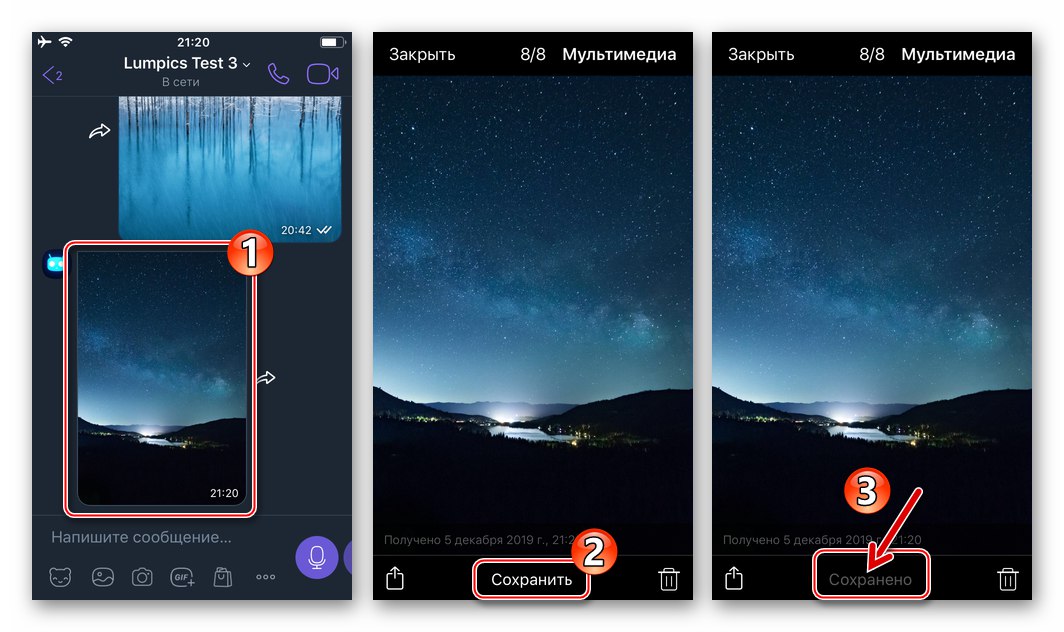
Více informací: Jak ukládat fotografie z Viberu do Galerie iOS
Odstraňte nahrané fotografie z Viberu z iPhone
Viber pro iOS bohužel nevytváří samostatný adresář pro fotografie ukládané automaticky nebo osobně uživatelem, takže jediný způsob, jak vymazat již stažené fotografie po deaktivaci jejich automatického stahování pomocí jednoho z výše uvedených pokynů v článku, je následující:
- Otevřete předinstalovaný program iOS "Fotka", přejít na album „Všechny fotky“.
![Viber pro iPhone obrázky z aplikace Messenger - Fotografie - album Všechny fotografie]()
- Klepněte na "Vybrat" v horní části obrazovky vpravo, poté označte miniatury obrázků, které chcete vymazat.
![Viber pro iPhone výběr fotografií přijatých prostřednictvím aplikace Messenger v programu Fotografie]()
- Poté klepněte na ikonu "Odpadkový koš" ve spodní části obrazovky vpravo a poté potvrďte zadané z programu "Fotka" žádost.
![Viber pro iPhone mazání obrázků přijatých přes Messenger přes iOS Photos]()
Okna
Zakázat automatické stahování přijaté prostřednictvím aplikace Viber pro Windows obrázky, snad jediný způsob - dovnitř „Nastavení“ posel.
Přečtěte si také: Nastavení Viberu na počítači se systémem Windows
- Spusťte Viber na svém počítači. Dále z nabídky "Nástroje"
![Viber pro Windows položka Nástroje v hlavní nabídce aplikace]()
jít do "Možnosti".
![Možnosti položek Viber pro Windows v nabídce Programové nástroje]()
- Klikněte na název sekce nastavení Galerie médií v seznamu vlevo od okna, které se otevře.
![Sekce Viber pro Windows Media Gallery v Nastavení aplikace]()
- Další dvě varianty akcí:
- Pokud nechcete, aby se fotografie automaticky ukládané messengerem na disk PC hromadily, můžete nastavit dobu, po které budou bez vašeho zásahu smazány. Klikněte na rozbalovací nabídku v oblasti "Ukládání mediálních souborů",
![Viber pro Windows Ukládání mediálních souborů v sekci Galerie médií v Nastavení programu]()
vyberte období,
![Viber pro Windows vyberte dobu uložení fotografií přijatých prostřednictvím aplikace Messenger]()
a poté potvrďte požadavek obdržený od Viberu.
![Viber pro Windows potvrzení smazání fotografií uložených z aplikace Messenger po uplynutí časového limitu]()
- Chcete-li zcela deaktivovat funkci ukládání mediálních souborů bez vašeho přímého pokynu, zrušte zaškrtnutí políčka vedle možnosti „Auto upload photo / video“.
![Viber pro Windows deaktivuje možnost Automaticky stahovat fotografie a videa v nastavení aplikace Messenger]()
Kliknutím na potvrďte požadavek na varování přijatý od posla „Zakázat“ v jeho okně.
![Potvrzení Viber pro Windows o deaktivaci možnosti Automaticky stahovat fotografie a videa z aplikace Messenger]()
- Pokud nechcete, aby se fotografie automaticky ukládané messengerem na disk PC hromadily, můžete nastavit dobu, po které budou bez vašeho zásahu smazány. Klikněte na rozbalovací nabídku v oblasti "Ukládání mediálních souborů",
- Zavřete okno nastavení a pokračujte v používání Viberu jako obvykle.
![Automatické načítání fotografií a videí z Viber pro Windows zakázáno]()
Nyní se fotografie uloží na disk počítače, pouze pokud takovou operaci zahájíte nezávisle.
![Viber pro Windows ukládá fotografii přijatou přes Messenger na disk PC]()
Přečtěte si také: Jak ukládat fotografie z Viberu pro Windows na disk PC
Mazání fotografií stažených z Viberu z disku PC
Po deaktivaci funkce automatického ukládání obsahu možná budete chtít smazat dříve pořízené fotografie. To je docela snadné.
- Pomocí Průzkumníka Windows postupujte podle pokynů:
C: UživateléUSERNAMEDocumentsViberDownloads![Složka Viber pro Windows s fotografiemi uloženými z Viberu na disk počítače]()
Kromě výše uvedeného můžete použít ještě jednu metodu otevření složky se soubory uloženými Messengerem:
- Přejděte na libovolný chat a klikněte na libovolný obrázek přijatý během konverzace.
- V okně podrobného zobrazení, které se otevře, klikněte na tlačítko «…» v nabídce nad obrázkem.
- Vyberte ze seznamu funkcí, které se zobrazí. "Ukázat ve složce".
![Viber pro Windows přepne na fotografii přijatou v chatu na celou obrazovku]()
![Viber pro Windows vyvolá nabídku v zobrazení přijaté fotografie na celou obrazovku]()
![Položka Viber pro Windows Zobrazit ve složce v nabídce fotografie přijaté prostřednictvím aplikace Messenger]()
- Vymažte obsah otevřeného adresáře úplně nebo selektivně, jak chcete.
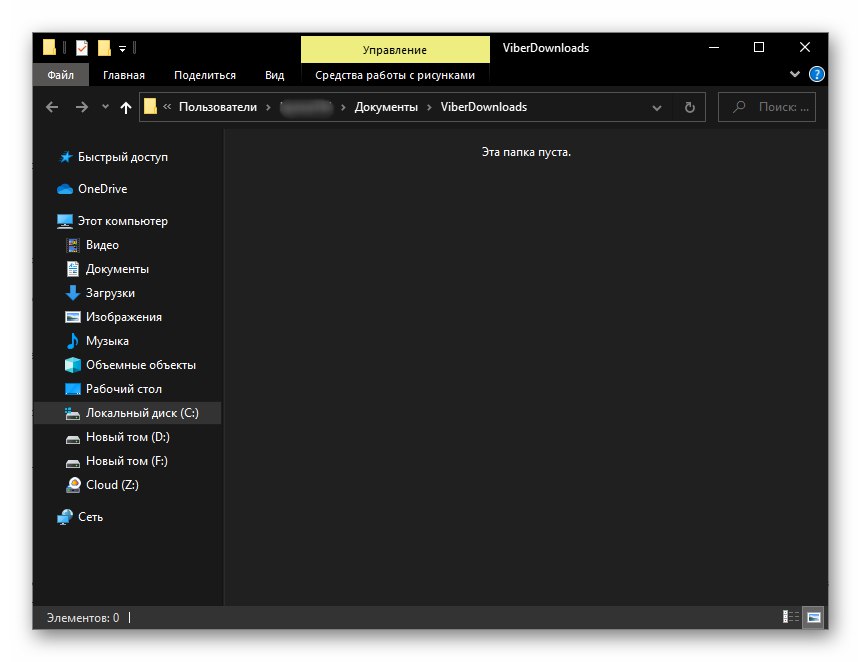
Závěr
Jak vidíte, úprava nastavení Viberu související s automatickým ukládáním obsahu, bez ohledu na vámi preferovaný operační systém, je velmi jednoduchá. Automatické načítání obrázků z messengeru do paměti zařízení můžete kdykoli a velmi rychle deaktivovat a provést reverzní operaci, pokud v budoucnu taková potřeba vyvstane.